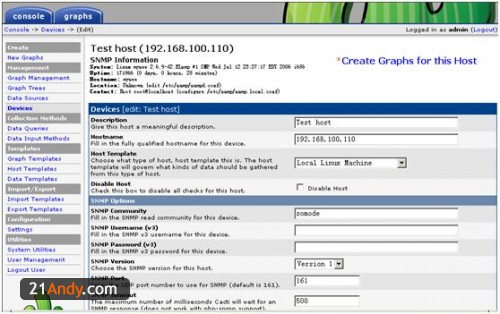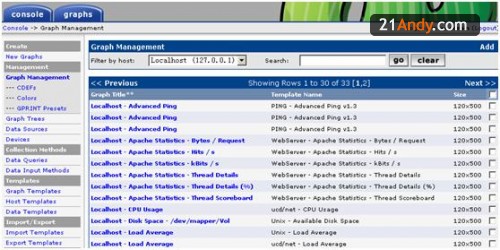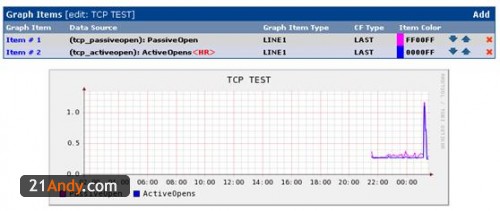Cacti網絡監控工具完全指南
本系列文檔介紹了Cacti監控工具的各個方面,包括:
一、Cacti的工作流程
二、Cacti的安裝
三、Cacti的使用
四、Cacti腳本及模板
一、概述
1. cacti是用php語言實現的一個軟件,它的主要功能是用snmp服務獲取數據,然后用rrdtool儲存和更新數據,當用戶需要查看數據的時候用rrdtool生成圖表呈現給用戶。因此,snmp和rrdtool是cacti的關鍵。Snmp關系著數據的收集,rrdtool關系著數據存儲和圖表的生成。
2. Mysql配合PHP程序存儲一些a變量數據并對變量數據進行調用,如:主機名、主機ip、snmp團體名、端口號、模板信息等變量。
3. snmp抓到數據不是存儲在mysql中,而是存在rrdtool生成的rrd文件中(在cacti根目錄的rra文件夾下)。rrdtool對數據的更新和存儲就是對rrd文件的處理,rrd文件是大小固定的檔案文件(Round Robin Archive),它能夠存儲的數據筆數在創建時就已經定義。關于RRDTool的知識請參閱RRDTool教學。
Cacti的架構及工作流程
1. Cacti的架構

2. Cacti的工作流程
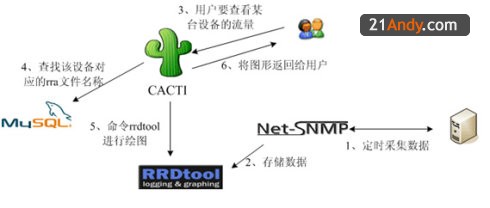
#p#
二、Cacti的安裝
1.安裝環境:RedHat AS 4
2.安裝Apache、MySQL、PHP
(1).安裝MySQL
下載地址:http://dev.mysql.com/downloads/mysql/5.0.html
//查看系統中是否已經安裝了MySQL,如果是卸載所有以mysql開頭的包。
# rpm –qa | grep mysql # rpm –e mysql-*
//查找/etc/my.cnf(MySQL的選項配置文件),如果有請刪除它,以免影響新安裝版本的啟動。
# rm –f /etc/my.cnf # tar –zxvf mysql-standard-5.0.27-linux-i686-glibc23.tar.gz # cp –rf mysql-standard-5.0.27-linux-i686-glibc23 /usr/local/
//建立符號鏈接,如果以后有新版本的MySQL的話,你可以僅僅將源碼解壓到新的路徑,然后重新做一個符號鏈接就可以了。這樣非常方便,數據也更加安全。
# ln –s mysql-standard-5.0.27-linux-i686-glibc23 /usr/local/mysql
//添加用于啟動MySQL的用戶及用戶組(如果以前安裝過MySQl,用戶及用戶組可能已存在)。
# useradd mysql # groupadd mysql
//初始化授權表
# cd /usr/local/mysql # scripts/mysql_install_db
//修改MySQl目錄的所有權
# cd /usr/local # chgrp –R mysql mysql-standard-5.0.27-linux-i686-glibc23 # chgrp –R mysql mysql # chown –R mysql mysql-standard-5.0.27-linux-i686-glibc23/data # chown –R mysql mysql/data # ln –s /usr/local/mysql/bin/* /usr/local/bin/
//啟動Mysql
# bin/safe_mysqld --user=mysql &
//配置系統啟動時自動啟動MySQl
# cp support-files/mysql.server /etc/rc.d/init.d/mysqld # chkconfig --add mysqld
//修改MySQL的***連接數
//添加以下行
[mysqld] set-variable=max_connections=1000 set-variable=max_user_connections=500 set-variable=wait_timeout=200
//max_connections設置***連接數為1000
//max_user_connections設置每用戶***連接數為500
//wait_timeout表示200秒后將關閉空閑(IDLE)的連接,但是對正在工作的連接不影響。
//保存退出,并重新啟動MySQL
//重新啟動MySQL后使用下面的命令查看修改是否成功
# mysqladmin -uroot -p variables
Password:
//可以看到以下項說明修改成功
| max_connections | 1000 | max_user_connections | 500 | wait_timeout | 200
(2).安裝Apache
下載地址:http://httpd.apache.org/
# tar –zxvf httpd-2.2.4.tar.gz # cd httpd-2.2.4 # ./configure --prefix=/usr/local/apache --enable-so
//編譯時加上加載模塊參數--enable-so
# make # make install #vi /usr/local/apache/conf/httpd.conf
//修改Apache配置文件,添加ServerName www.yourdomain.com 或ServerName 本機ip
# vi /etc/rc.d/rc.local
//在rc.local上加入一行
/usr/local/apache/bin/apachectl –k start
系統啟動時啟動Apache服務。
(3).安裝PHP
先安裝zlib,freetype,libpng,jpeg以便于讓PHP支持GD庫(Cacti的WeatherMap插件必須要較新GD庫的支持)
庫文件下載地址:http://oss.oetiker.ch/rrdtool/pub/libs/
1).安裝zlib
tar zlib-1.2.3.tar.gz cd zlib-1.2.3 ./configure --prefix=/usr/local/zlib make make install
2).安裝libpng
tar zxvf libpng-1.2.16.tar.tar cd libpng-1.2.16 cd scripts/ mv makefile.linux ../makefile cd .. make make install
注意,這里的makefile不是用./configure生成,而是直接從scripts/里拷一個
3).安裝freetype
tar zxvf freetype-2.3.4 .tar.gz cd freetype-2.3.4 ./configure --prefix=/usr/local/freetype make make install
4).安裝Jpeg
tar -zxf jpegsrc-1.v6b.tar.gz cd jpeg-6b/ mkdir /usr/local/libjpeg mkdir /usr/local/libjpeg/include mkdir /usr/local/libjpeg/bin mkdir /usr/local/libjpeg/lib mkdir /usr/local/libjpeg/man mkdir /usr/local/libjpeg/man/man1 //可以用mkdir -p /usr/local/libjpeg/man/man1 一步創建多層目錄
注意,這里configure一定要帶--enable-shared參數,不然,不會生成共享庫
./configure --prefix=/usr/local/libjpeg --enable-shared --enable-static make && make install
5).安裝Fontconfig
tar -zxvf fontconfig-2.4.2.tar.gz cd fontconfig-2.4.2
6).安裝GD
tar -zxvf gd-2.0.34.tar.gz cd gd-2.0.34 ./configure --prefix=/usr/local/libgd --with-png --with-freetype=/usr/local/freetype --with-jpeg=/usr/local/libjpeg ./configure --with-freetype-config=/usr/local/freetype make make install make make install
編譯時顯示以下信息:
** Configuration summary for gd 2.0.34:
Support for PNG library: yes
Support for JPEG library: yes
Support for Freetype 2.x library: yes
Support for Fontconfig library: yes
Support for Xpm library: no
Support for pthreads: yes
7).編輯/etc/ld.so.conf,添加以下幾行到此文件中。
/usr/local/zlib/lib /usr/local/freetype/lib /usr/local/libjpeg/lib /usr/local/libgd/lib
并執行ldconfig命令,使用動態裝入器裝載找到共享庫
8).安裝libxml,RedHat AS 4默認安裝libxml包,但版本太低,PHP5需要更高版本的libxml包。
# tar –zxvf libxml2-2.6.25.tar.gz # cd libxml2-2.6.25 # ./configure # make # make install
9).安裝PHP
PHP下載地址:http://www.php.net/downloads.php#v5
tar -zxvf php-5.2.3.tar.gz cd php-5.2.3 # ./configure --prefix=/usr/local/php --with-apxs2=/usr/local/apache/bin/apxs --with-mysql=/usr/local/mysql --with-gd=/usr/local/libgd --enable-gd-native-ttf --with-ttf --enable-gd-jis-conv --with-freetype-dir=/usr/local/freetype --with-jpeg-dir=/usr/local/libjpeg --with-png-dir=/usr --with-zlib-dir=/usr/local/zlib --enable-xml --enable-mbstring --enable-sockets # make # make install # cp php.ini-recommended /usr/local/php/lib/php.ini # ln –s /usr/local/php/bin/* /usr/local/bin/ # vi /usr/local/apache/conf/httpd.conf
查找
AddType application/x-compress .Z AddType application/x-gzip .gz .tgz
在其下加入
AddType application/x-tar .tgz AddType application/x-httpd-php .php AddType image/x-icon .ico
修改DirectoryIndex 行,添加index.php
修改為
DirectoryIndex index.php index.html index.html.var
# vi /usr/local/apache/htdocs/test.php
wq保存退出。
# /usr/local/apache/bin/apachectl –k stop #/usr/local/apache/bin/apachectl –k start
在瀏覽器中輸入:http://www.yourdomain.com/test.php進行測試。
對php編譯選項的解釋:
--prefix=/usr/local/php //指定PHP的安裝目錄
--with-apxs2=/usr/local/apache2/bin/apxs //支持Apache模塊
--with-mysql=/usr/local/mysql //支持MySQl
--with-gd=/usr/local/libgd //支持GD庫
--enable-gd-native-ttf //激活對本地 TrueType 字符串函數的支持
--with-ttf //激活對 FreeType 1.x 的支持
--with-freetype-dir=/usr/local/freetype //激活對 FreeType 2.x 的支持
--with-jpeg-dir=/usr/local/libjpeg //激活對 jpeg-6b 的支持
--with-png-dir=/usr //激活對 png 的支持
--with-zlib-dir=/usr/local/zlib //激活對zlib 的支持
--enable-mbstring //激活mbstring模塊
--enable-gd-jis-conv //使JIS-mapped可用,支持日文字體
--with-mail //支持Mail函數
--enable-xml //支持XML
--enable-sockets //支持套接字
1.安裝RRDTool
由于rrdtool-1.2.23需要一些庫文件支持,故需先安裝配置支持的環境,然后編譯安裝。直接運行以下bash腳本就可以完成安裝:
注意:將cgilib-0.5.tar.gz、zlib-1.2.3.tar.gz、libpng-1.2.18.tar.gz、freetype-2.3.5.tar.gz、libart_lgpl-2.3.17.tar.gz、rrdtool-1.2.23.tar.gz放到/root/rrdtool-1.2.23目錄下,將腳本保存為/root/rrdtool-1.2.23/rrdtoolinstall.sh,并給執行權限chmod u+x /root/rrdtool-1.2.23/rrdtoolinstall.sh。
以下鏈接是我重新打好的一個rrdtool-1.2.23的安裝包,里面包括了所有用到的庫文件和安裝腳本,下載解壓后執行腳本rrdinstall.sh即可以完成RRDTool的安裝。
點擊下載rrdtool-1.2.23.tar.gz
如果以上腳本安裝失敗,可以試試以下安裝包:
http://61.156.20.41/autodownload/rrdtool-1.2.11.tar.gz
#!/bin/sh BUILD_DIR=`pwd` INSTALL_DIR=/usr/local/rrdtool cd $BUILD_DIR tar zxf cgilib-0.5.tar.gz cd cgilib-0.5 make CC=gcc CFLAGS="-O3 -fPIC -I." mkdir -p $BUILD_DIR/lb/include cp *.h $BUILD_DIR/lb/include mkdir -p $BUILD_DIR/lb/lib cp libcgi* $BUILD_DIR/lb/lib cd $BUILD_DIR tar zxf zlib-1.2.3.tar.gz cd zlib-1.2.3 env CFLAGS="-O3 -fPIC" ./configure --prefix=$BUILD_DIR/lb make make install cd $BUILD_DIR tar zxvf libpng-1.2.18.tar.gz cd libpng-1.2.18 env CPPFLAGS="-I$BUILD_DIR/lb/include" LDFLAGS="-L$BUILD_DIR/lb/lib" CFLAGS="-O3 -fPIC" \ ./configure --disable-shared --prefix=$BUILD_DIR/lb make make install cd $BUILD_DIR tar zxvf freetype-2.3.5.tar.gz cd freetype-2.2.5 env CPPFLAGS="-I$BUILD_DIR/lb/include" LDFLAGS="-L$BUILD_DIR/lb/lib" CFLAGS="-O3 -fPIC" \ ./configure --disable-shared --prefix=$BUILD_DIR/lb make make install cd $BUILD_DIR tar zxvf libart_lgpl-2.3.17.tar.gz cd libart_lgpl-2.3.17 env CFLAGS="-O3 -fPIC" ./configure --disable-shared --prefix=$BUILD_DIR/lb make make install IR=-I$BUILD_DIR/lb/include CPPFLAGS="$IR $IR/libart-2.0 $IR/freetype2 $IR/libpng" LDFLAGS="-L$BUILD_DIR/lb/lib" CFLAGS=-O3 export CPPFLAGS LDFLAGS CFLAGS cd $BUILD_DIR tar zxf rrdtool-1.2.23.tar.gz cd rrdtool-1.2.23 ./configure --prefix=$INSTALL_DIR --disable-python --disable-tcl && make && make install
//完成后建立符號連接
ln –s /usr/local/rrdtool/bin/* /usr/local/bin/
//執行 rrdtool 看是否安裝正確
2.安裝net-snmp
RedHat默認安裝了SNMP服務,但好象沒有snmpwalk,snmpget這兩個命令,所以需要編譯安裝NET-SNMP。
NET-SNMP官方網站:http://www.net-snmp.org/
# tar zxvf net-snmp-5.2.4.tar.gz #cd net-snmp-5.2.4 #./configure --prefix=/usr/local/net-snmp --enable-developer #make #make install # ln –s /usr/local/net-snmp/bin/* /usr/local/bin/ #cp EXAMPLE.conf /usr/local/net-snmp/share/snmp/snmpd.conf
//修改snmpd.conf(修改COMMUNITY、允許抓取snmp數據的主機、抓取數據范圍等)。
# vi /etc/rc.d/rc.local
//在 rc.local 上加入一行
系統啟動時啟動SNMP服務。
3.安裝Cacti
Cacti官方網站:www.cacti.net/
# tar –zxvf cacti-0.8.6j.tar.gz # mv –r cacti-0.8.6j /usr/loca/apache/htdocs/cacti # vi /usr/local/apache/htdocs/cacti/include/config.php
$database_type = "mysql";
$database_default = "cacti";
$database_hostname = "localhost";
$database_username = "cacti";
$database_password = "cacti";
//添加cacti用戶
# useradd cacti
//將rra目錄的所有權給cacti用戶
# chown –R cacti /usr/loca/apache/htdocs/cacti/rra
//修改cacti目錄所屬組
# chgrp –R cacti /usr/loca/apache/htdocs/cacti
//為cacti用戶添加cron任務
# su – cacti # crontab –e
*/5 * * * * /usr/local/bin/php /usr/local/apache/htdocs/cacti/poller.php > /dev/null 2>&1
注意:***執行poller.php時請使用cacti用戶,否則生成的rrd文件cacti將沒有寫入權限。
4.安裝Cactid
CACTID 的安裝需要以下支持:
o net-snmp-devel (需要編譯安裝net-snmp時添加--enable-developer選項)
o mysql
o mysql-devel (mysql源文件編譯安裝后默認支持)
o openssl-devel (Redhat默認安裝)
# tar -zxvf cacti-cactid-0.8.6i.tar.gz # cd cacti-cactid-0.8.6i # ./configure --with-mysql=/usr/local/mysql --with-snmp=/usr/local/net-snmp # make
//這時你將在此目錄下看到多出了cactid、cactid.conf兩個文件
# mkdir /usr/local/cactid # cp cactid cactid.conf /usr/local/cactid # vi /usr/local/cactid/cactid.conf //修改cactid配置文件
DB_Host 127.0.0.1 DB_Database cacti DB_User cacti DB_Pass cacti
5.數據庫配置
#mysql –uroot –p Password: mysql> create database cacti; Query OK, 1 row affected (0.00 sec) mysql> grant all on cacti.* to cacti@localhost identified by “cacti”; Query OK, 1 row affected (0.00 sec) mysql>exit # cd /usr/local/apache/htdocs/cacti # mysql –uroot –p cacti < cacti.sql Password:
6.完成cacti的安裝
1).在瀏覽器中輸入:http://www.yourdomain.com/cacti/
默認用戶名:admin 密碼:admin
2).更改密碼
3).設置cacti用到的命令路徑
snmpwalk Binary Path /usr/local/ bin/snmpwalk snmpget Binary Path /usr/local/ bin/snmpget RRDTool Binary Path /usr/local/ bin/rrdtool PHP Binary Path /usr/local/bin/php Cacti Log File Path /usr/local/apache/htdocs/cacti/log/cacti.log Cactid Poller File Path /usr/local/cactid/cactid
4).進入cacti后需確認更改以下位置:(如下圖)
Console>Settings>General Console>Settings>Poller
#p#
三、Cacti的使用
1.界面介紹
登陸Cacti后,可以看到左上角是兩個選項卡,“console”和“graphs”。console表示控制臺,在此進行所有的配置等操作;而graphs則是用來查看所有服務器的性能圖像的界面。
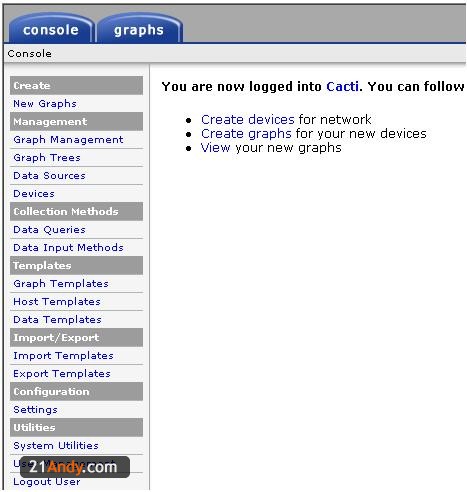
2.console菜單
Create:
New Graphs——創建新圖像的快捷方式;
Management:
Graph Management——圖像管理。可以在此刪除、復制圖像,Cacti會自動創建圖像。不過如果我們有特殊的需要,比如將幾張圖上的數據合并在一張圖像上的話也可以在此手工新建圖像;
Graph Trees——圖像樹。在graphs界面里,圖像或devices是樹狀結構顯示的,可以在此設置樹的結構;
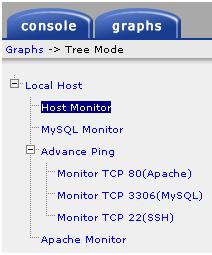
Data Sources——管理rrd文件。一般無需修改,Cacti會自己創建rrd文件;
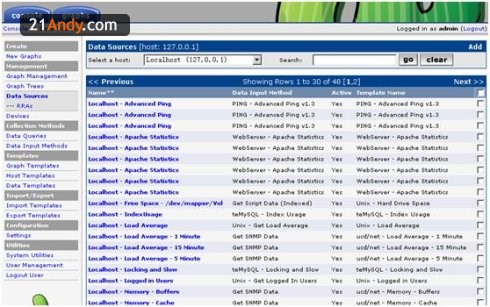
Devices——設備管理。這是我們最經常需要修改的地方,可以在此創建新的設備或修改其名稱等信息。
Collection Methods
Data Queries 和Data Input Methods是采集數據的方式,一般我們無需對這兩項進行修改;
Templates
Graph Templates 、Host Templates和Data Templates 分別是圖像模板、主機類型模板和數據模板。這些模板可以導出、導入也可以自己編寫,一般無需修改。
Import/Export
Import Templates 和Export Templates,對上述模板的導入、導出。我們可以在Cacti的官方網站上找到這些模板,不過需要注意模板對于的Cacti的版本。
Configuration
Settings ——Cacti的主要配置菜單;
可以在此重新設置對應的程序的路徑、版本等信息。也可以設置圖像的輸出方式(允許ftp)、顯示效果、登陸方式(允許使用LDAP)等。
Utilities
System Utilities ——顯示Cacti系統的一些cache和log信息,如果log文件太大建議直接到后臺查看;
User Management ——用戶管理。可以在此添加、刪除用戶,并對每個用戶設置詳細的權限;
Logout User ——注銷用戶。
3.創建監測點
假設被監測的服務器名叫“Test Host”,IP為192.168.100.110,SNMP的community為public。
進入Cacti的console面板->
點擊“Devices”進入設備面板->
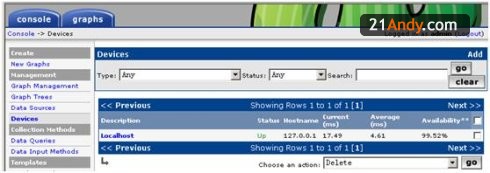
點擊“Add”添加新設備->
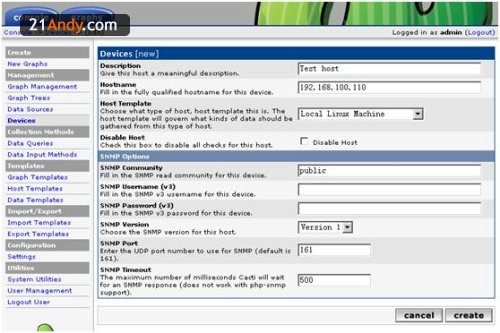
填寫要監測服務器的各種信息,其中Host Template請選擇“Local Linux Machine”或“ucd/net SNMP Host”(選擇一個合適的主機模板)->
點擊“Create”保存信息,如果SNMP連接沒有問題,左上角會出現該服務器的信息,否則會出現“SNMP error”的紅色字樣->
點擊上部的“Create Graphs for this Host ”為該設備創建需監測的內容。監測的內容分兩種,“Graph Templates”和“Data Query”,區別在于“Data Query”能根據SNMP信息列出監測項目的信息。例如Data Query里的“Interface Statistics”可以看到該主機所有網卡的信息,這樣我們可以選擇需要監測的網卡。點擊右側的正方形選擇框勾選上要監測的項目->
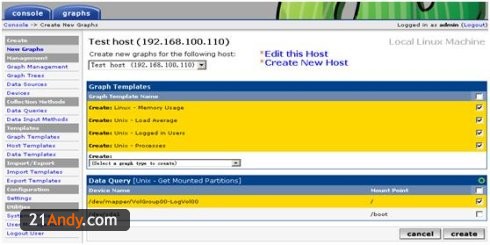
點擊“Create”創建選擇的監測內容,已經選擇創建的內容會自動變成灰色并且不能再點選。Cacti會自動創建該監測點的rrd文件(在rra文件夾中)、“Data Source”和“graph”條目。

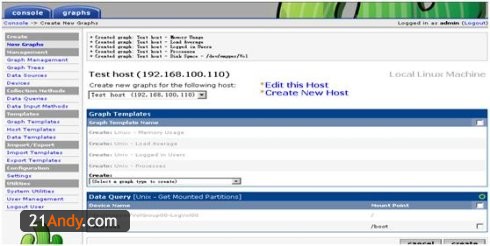
創建監測點完畢。
4.查看監測點
點擊“Graph Management”可以看到剛才創建的監測點對應的圖像,注意由于Cacti默認每5分鐘到監測服務器上取一次數據,所以剛創建的監測點會出現圖像不能顯示的現象,需要等幾分鐘查看才會正常顯示。
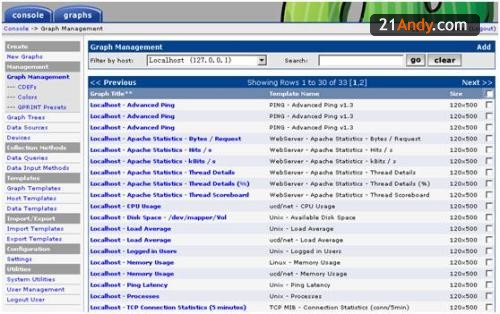
為了方便查看,可以將剛才新創建的設備或圖像加入到“圖像樹”上:
點擊“Graph Tree”進入“圖像樹”面板->
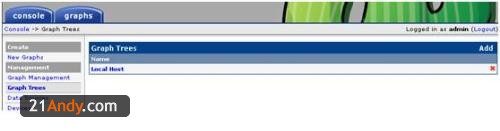
點擊分支名稱或“Add”新的分支->
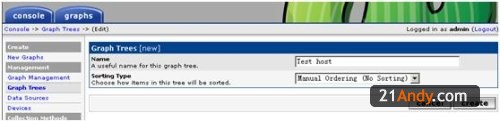
點擊“Add”,添加新的“Tree Items”->
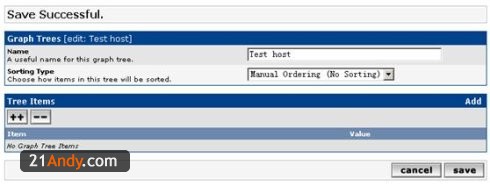
“Tree Item Type”中選擇“Host”,“Tree Item Value”的“host”中選擇剛才新添加的主機“Test Host”->
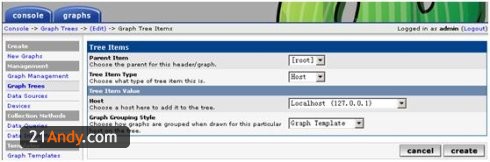
點擊“Create”。
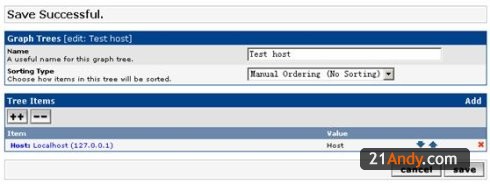
直接在ViewTree中添加一個host節點進行監控無疑是一個簡單的方法,但隨監控圖的增多,將所有的圖像放到一個host節點上,當查看圖像時圖像的顯示速度會變慢,而且監控圖的條理也不清除,所以通常可以根據監控圖監控的功能和監控服務的類型等進行分類,整理出一棵有條理的圖像樹。可以按下面步驟添加節點。
首先添加一個root節點,“Tree Item Type”中選擇“Header”,“Title”中填寫一個合適的描述性信息,如本例填寫“Host Monitor”,Host Monitor節點的圖像主要是和主機性能相關的一些圖像,如CPU、內存、磁盤空間等;
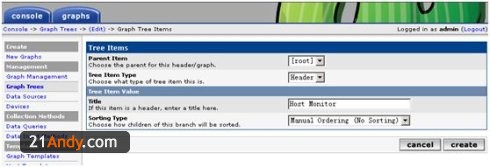
點擊剛創建的root節點(Host Monitor)后面的Add鏈接來添加一個Graph;
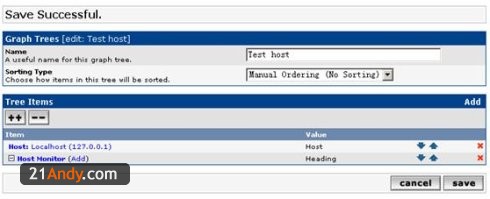
在“Tree Item Type”中選擇“Graph”,在“graph”中選擇加入想要加入的監控圖,重復此過程加入所有你想加入的監控圖。
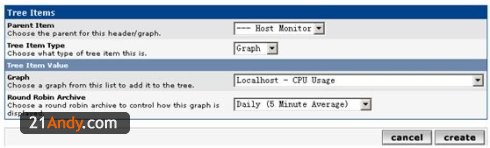
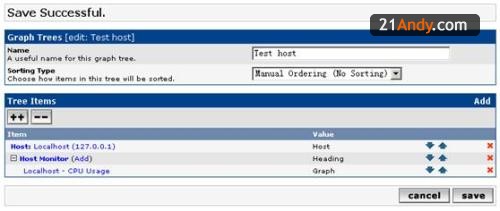
你還可以添加Tree Items,如MySQL Monitor,此節點用來監控與MySQL服務相關的信息,重復上面的過程直到一顆有條例的樹創建完成。
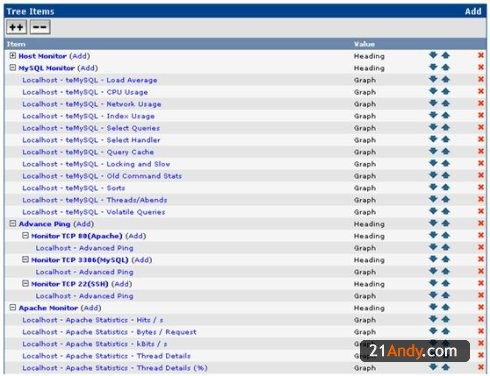
這樣,我們就可以在“graphs”界面中查看“Test Host”的所有監測圖像了。
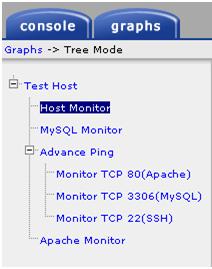
5.為已有host添加新的監控圖
在console控制臺下點擊“New Graphs”,選擇要添加監控圖的主機。在Graph Templates中選擇一個Graph模板,本例選擇SNMP - Ceneric OID Template,點擊create按鈕。
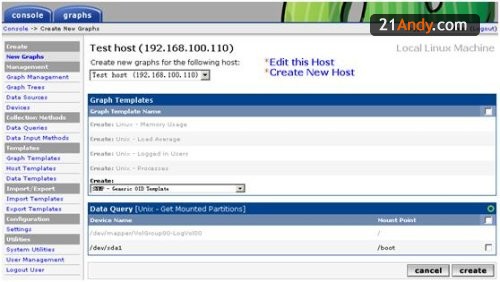
填寫以下信息,在“Title”文本框中填寫Graph的名字,在“Vertical Lable”文本框中填寫描述信息或是所繪圖片使用的單位等,顯示在所繪圖片的左側,在“name”文本框中填寫此數據源的名字,在“LegendColor”中選擇畫圖使用的顏色,在“Legend Text”填寫圖例的名字,在“OID”文本框中填寫要監控的主機的OID信息,點擊“create”按鈕完成Graph的創建。
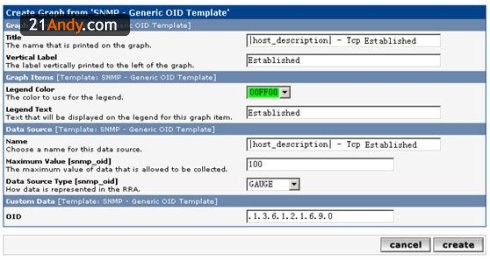
完成后監控圖如下:
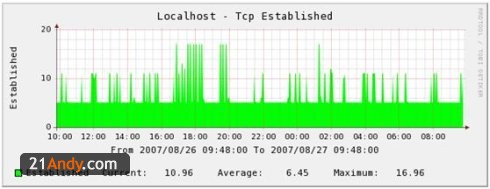
6.合并多個數據源到一張圖上
在console控制臺下點擊“Graph Management”,然后點擊Add鏈接。
在“Select Graph Template”下拉框中選擇None,在“Host”下拉框中選擇None,然后點擊create按鈕。
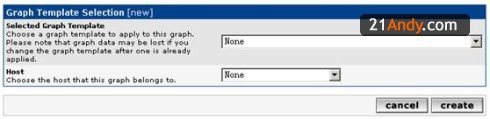
在“Title”文本框中輸入Graph的名字。
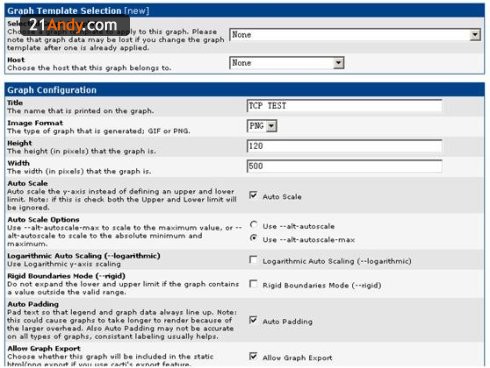
點擊Add鏈接,添加Graph Items。
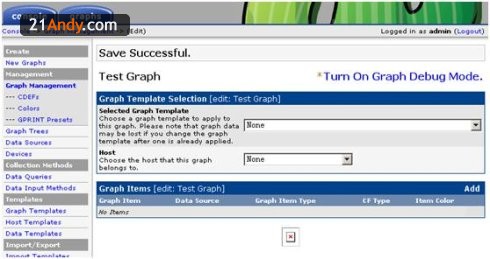
添加多個數據源,將所選的多個數據源畫到一張監控圖上。
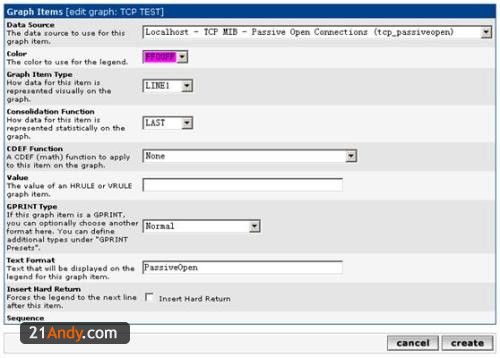
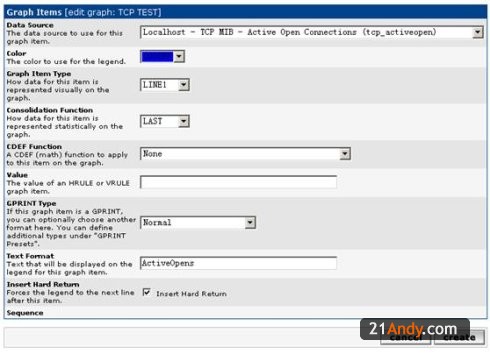
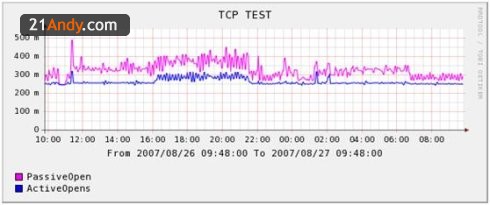
完成后將所畫的監控圖放到Graph Trees中。
#p#
四、Cacti腳本及模板
Cacti腳本及模板論壇:http://forums.cacti.net/forum-12.html
一個完整的cacti腳本及模板列表:http://forums.cacti.net/about15067.html
1.Advance Ping 腳本及模板
下載地址:http://forums.cacti.net/about10049.html
注:要使用此模板,編譯PHP時必須加上--enable-sockets選項來支持套接字。
1).功能:此模板用來監控一個TCP/UDP端口、ICMP的延時情況和丟包情況。
2).下載ss_fping.php腳本并放到/usr/local/apache/htdocs/cacti/scripts/目錄下,下載cacti_graph_template_ping_advanced_ping_v1_3.xml模板,用cacti的模板導入頁將此模板導入。
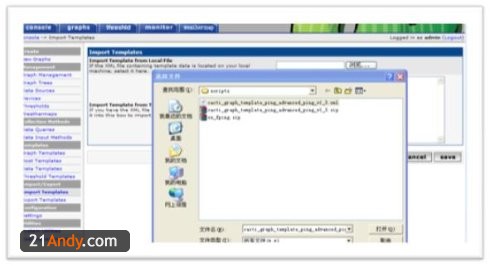
3).在Console選項卡下的左側菜單欄中選擇Devices,為要監控的主機新建一個Devices或選擇已有Devices。在Associated Graph Templates中添加Advanced Pingv1.3模板。并點擊最上面的Create Graphs for this Host鏈接。

在Graph Templates的選擇框中選擇PING - Advanced Ping v1.3,然后點擊Create按鈕,出現以下WEB頁。
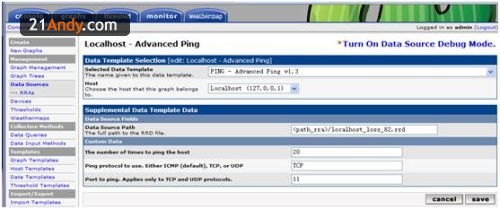
***項意思是一次向要監控的端口發送多少個探測包(默認20個),第二項是使用的協議,可以是ICMP、TCP、UDP,第三項是要監控的端口號(只有第二項為TCP或是UDP時使用),填寫完成后點擊create按鈕。
在Console控制臺選項卡下的左側菜單中選擇Date Sources,選擇以上新建的數據源可以修改以上填寫的信息。
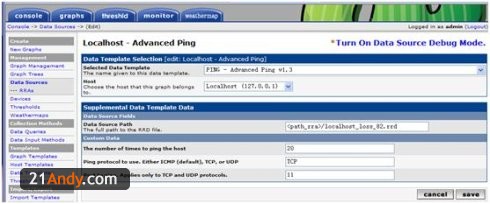
在控制臺選項卡下左側菜單中選擇Graph Trees可以組織一個樹狀視圖。
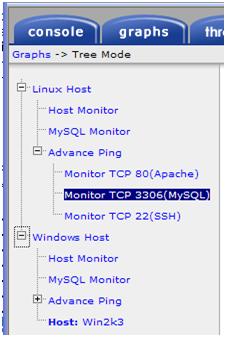
在graphs選項卡下瀏覽創建的Advanced Ping監控圖。
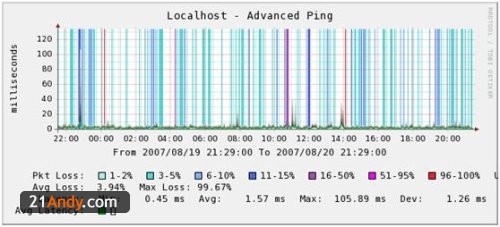
TCP3360端口(MySQL)
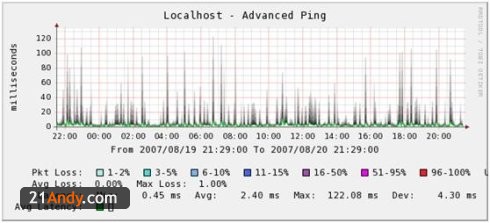
TCP80端口(HTTP)
Pkt Loss:丟包數量/20 * 100%(每次ping 20個包)
Avg Loss:平均丟包情況
Latency:延時情況
Avg Latency:平均延時情況
1.MySQL stats模板
論壇討論:http://forums.cacti.net/about11010.html
下載地址:http://www.faemalia.net/mysqlUtils/
功能:用來監控MySQL狀態,其中包括索引使用情況、查詢、排序、鎖定情況等。
1).將mysql_stats.php 和 dumpMemcachedStats.php腳本放到cacti腳本目錄下(/usr/local/apache/htdocs/cacti/scripts/),導入模板時注意選擇cacti_host_template_temysql_host-step300-heartbeat600.xml和cacti_host_template_memcached_host-step300-heartbeat600.xml模板(默認cacti 5分鐘取一次數據)。
2).配置MySQL服務器,讓cacti所在機器能夠訪問MySQL服務器的狀態信息,必須擁有"process"權限。如果要監控InnoDB狀態,還必須有"SUPER"權限。
GRANT PROCESS ON *.* TO cacti@'cactimachine' IDENTIFIED by 'cacti';
GRANT SUPER ON *.* TO cacti@'cactimachine' IDENTIFIED BY 'cacti';
3).創建Graph。在Console選項卡下的左側菜單欄中選擇Devices,為要監控的主機新建一個Devices或選擇已有Devices。在Associated Graph Templates中添加想要監控MySQL狀態的Graph Templates(如teMySQL – Index Usage模板,此套模板是以teMySQL開頭的一系列模板)。并點擊最上面的Create Graphs for this Host鏈接,在Graph Templates的選擇框中選擇teMySQL – Index Usage,然后點擊Create按鈕,出現以下WEB頁。

在上面填寫有權限訪問MySQL數據庫的用戶名及密碼,然后點擊create按鈕。
選中剛添加的Graph Templates,點擊create按鈕來創建Graph。
在控制臺選項卡下左側菜單中選擇Graph Trees可以組織一個樹狀視圖。
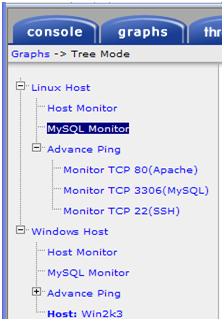
在graphs選項卡下瀏覽創建的MySQL監控圖。
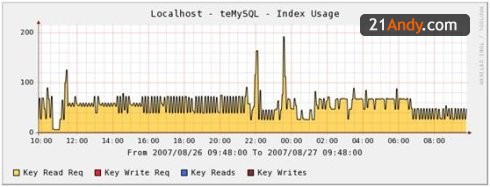

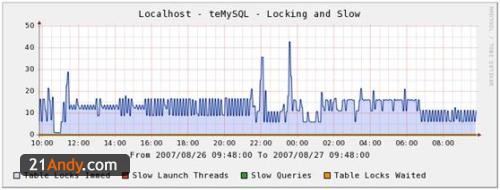
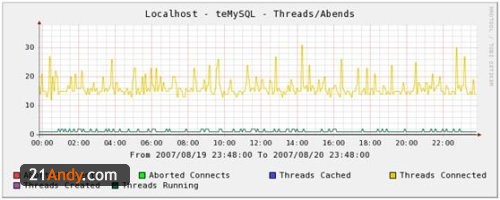
縮略圖:
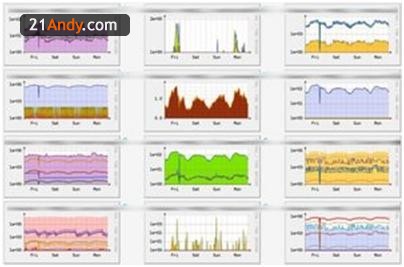
3.其他模板
其他模板在以后慢慢加入,敬請期待。如果各網友有什么好的模板,也請不吝賜教,大家一同提高。